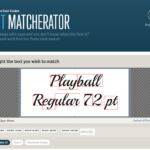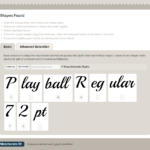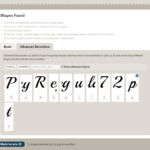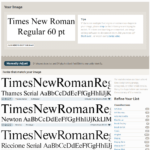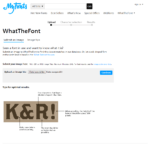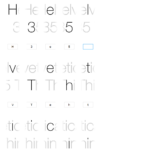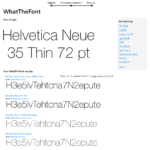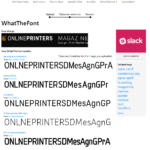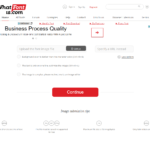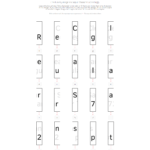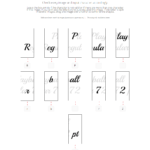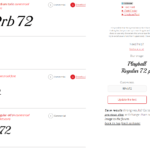Når skriftentusiaster, grafiske designer eller mediedesignere møder en skrifttype, som de er meget glade for, og som passer perfekt til et nyt designprojekt, opstår der en række spørgsmål: Hvordan kan jeg genkende denne skrifttype? Hvad hedder skrifttypen? Hvor kan jeg finde den? Er denne font gratis, eller skal jeg købe den? Bare rolig! Der findes en masse værktøjer til skrifttypegenkendelse. Vi har testet dem og præsenterer de bedste udgaver. Så behøver du ikke længere famle i blinde!
Font-finder-typer
Tre forskellige gratis OCR-programmer kan hjælpe med at genkende den skrifttype, man leder efter. Hvis man har et billede af skrifttypen – et screenshot eller et foto –, egner applikationer som „Font Matcherator“ fra Fontspring sig til en skrifttegnanalyse. Disse gratis OCR-programmer ekstraherer mulige skrifttegn fra billedmaterialet, som så bestemmes automatisk eller (korrigerende) manuelt.
Genkendelse fra hukommelsen er derimod meget vanskeligere. Men også her er der hjælpere: Portaler som f.eks. identifont.com og linotype.com spørger efter udseendet af forskellige skrifttegn fra en font – bogstaver, interpunktionstegn og andre symboler – for derefter at levere mulige resultater. Det fungerer bedst, hvis man har en hel tekst med den skrifttype, man leder efter, hvor der forekommer mange forskellige bogstaver. For jo oftere man vælger „not sure“, jo mere usandsynligt bliver et resultat. På den anden side kan et sådant gratis OCR-program også bruges til at finde en bestemt ønsket skrifttype, hvis man ikke kan få den ud af hovedet.
Den tredje gruppe af gratis OCR-programmer koncentrerer sig særlig om webfonte: Udvidelser og bogmærker til browseren viser den korrekte font, hvis du møder den som tekst på nettet og kan klikke på eller markere den. Men ved tekst i et billede fungerer disse værktøjer desværre ikke.
Fontspring Matcherator, WhatFontis.com, WhatTheFont
De mest kendte gratis OCR-programmer er Matcherator fra Fontspring, portalen WhatFontis.com og WhatTheFont fra myfont.com. Selvom Fontspring Matcherator hævder at være det førende gratis OCR-program, viser vores tests noget andet.
Oplysninger om omgangen med disse gratis OCR-programmer:
- Kontrasten mellem skriften og billedets baggrund bør være så stor som mulig. Ideelt er sort skrift på hvid baggrund.
- Ved billeder med mange farver anbefales det at redigere billedet/fotoet med et billedredigeringsprogram og reducere de eksisterende farver.
- Det billede, der skal analyseres, bør kun indeholde én skrifttype. Hjælpemiddel: Tilskæring!
- Slet skrifttegn, der ikke passer, og som skrifttegnanalysen genkender automatisk, så analysen ikke forstyrres af forkerte værdier.
- Fonte, hvis bogstaver er forbundet med hinanden, er vanskelige at analyse for et gratis OCR-program. Muligvis kan bogstaver adskilles ved hjælp af billedredigering.
- Teksten bør stå på en horisontal linje. Flere linjer er ikke nødvendigvis et problem.
I vores test har vi fået analyseret helt forskellige skrifttyper ved hjælp af WhatFontis.com, WhatTheFont og Fontspring Matcherator: med seriffonte (Times New Roman), uden seriffonte (Helvetica Neue og Clear Sans) og dekorationsskrifttyper som de gratis retro-skrifttyper „Metro Retro“ og „Playball“. Sidst, men ikke mindst kørte vi vores firmalogo gennem fontscannerne.
Sådan fungerer fontanalyse ved Fontspring:
Et kig på identifikationsprocessen af WhatTheFont:
Analysens forløb på WhatFontis.com:
Resultatet af vores test:
Fontspring Matcherator genkendte mange skrifttegn, men leverede ikke et eneste resultat. Selvom antallet af resultater ville kunne øges ved hjælp af manuelt valg af passende tags (f.eks. „Art Déco“ ved en tilsvarende Art-Déco-font). WhatTheFont gav et resultatet i tre ud af seks tilfælde. Vinderen af vores store test er portalen WhatFontis.com: Alle fonte blev genkendt. Nogle af de korrekte resultater lå endda på førstepladsen på resultatlisten.
Alexandru Cuibari, CEO og grundlægger af WhatFontis.com:
„Ved hver skrifttyperegistrering udfører vi millioner af beregninger“
Siden 2010 har WhatFontis.com identificeret gratis og kommercielle skrifttyper. I dag er der over 190.000 forskellige fonte i portalens database. Websiden har ca. 530.000 besøgende pr. måned – med stigende tendens. Alexandru Cuibari, portalens grundlægger, anbefaler dog, at man kombinerer de tre gratis OCR-programmer: „Ingen software kan genkende alle fonte. Jeg bruger alle tre websider. Hvis WhatFontis.com ikke har et passende forslag, kan Fontspring eller WhatTheFont måske levere et resultat. Jeg tror, det er godt, at vi har flere gratis OCR-programmer til at genkende skrifttyper.“
Identifont, Linotype m.fl. – Søg og find skrifttyper
Hvordan forløber skrifttyperegistreringen ved et gratis OCR-program som Identifont? Den anden gruppe af gratis OCR-programmer spørger brugeren om forskellige kendetegn af en fonts skrifttegn: Seriffonte ja eller nej, Q, A, M, a, J, P, 7, 4, R osv. På den ene side kan man bruge det gratis OCR-program til at finde fonte, der foreligger, eller finde en mulig ønskefont, som man tænker på. Men jo oftere man vælger svarmuligheden „not sure“, jo længere bliver spørgeskemaet. Dekorationsfonte er også vanskelige at finde.
Til disse gratis OCR-programmer hører:
- Identifont
- Identify Fonts by Sight fra Fonts.com
- Linotype Font Identifier
- Bowfin Printworks Serif Font Identification Guide: Meget overskuelig, fordi alle spørgsmål står direkte under hinanden!
Identificer webfonte med bogmærker og udvidelser
Også på internettet møder man spændende fonte. Alt efter funktionsmåde kan man markere dem eller klikke på dem med bogmærker eller udvidelser til browseren; det gratis OCR-program leverer derefter det ønskede resultat. Enhver tekst, der er markeret, kan udlæses.
Fount bestemmer skrifttyper via et bogmærke
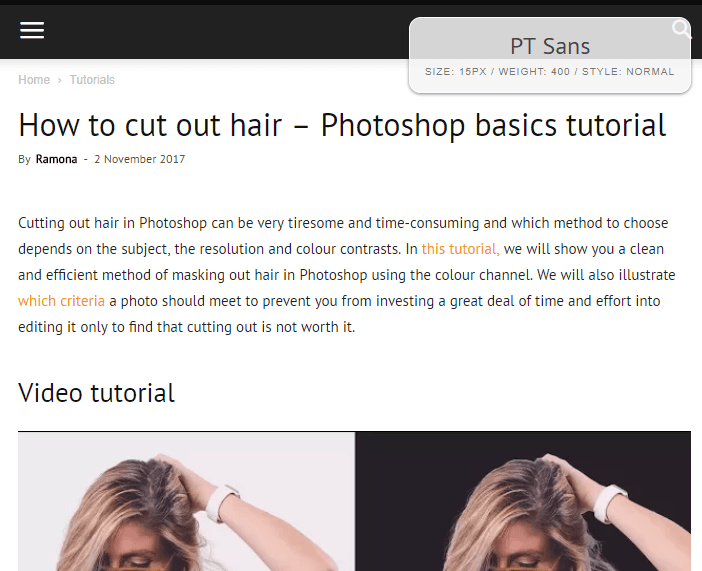
Webfont-detektoren Fount fungerer i browserne Safari, Chrome, Firefox og Internet Explorer 8 (og højere). Det gratis OCR-program aktiveres med et klik på bogmærket, og et trådkors erstatter musens cursor. Med dette skal man klikke på den ønskede tekst. Så popper der et vindue op i browserens øverste højre hjørne, som gengiver fonten med både Size, Weight og Style.
„Font Finder“ til browseren Firefox
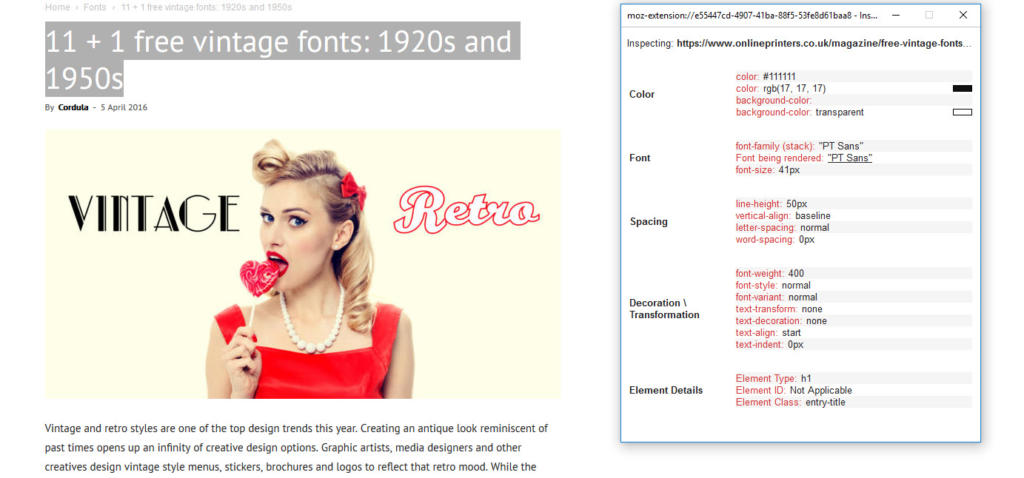
Udvidelsen Font Finder fungerer på en lidt anden måde end det gratis OCR-program Fount. Det gemmer sig ret godt i browseren. Det viser sig først, at det er installeret og aktiveret, når man markerer en tekst og højreklikker på den. Den nederste valgmulighed er så „Font Finder“. Med et klik på „Analyze selection“ viser Webfont-udvidelsen alle egenskaber af den markerede tekst, f.eks. skriftfarve, skrifttype og spacing.
WhatFont som bogmærke og udvidelse til browserne Chrome og Safari
WhatFont fås som webfont-identifikator som bogmærke til Chrome, Safari og andre browsere. Hvis man vil undgå at installere en udvidelse, kan bare trække det gratis OCR-program som bogmærke til browserens bogmærkelinje. Det aktiveres med et klik. I et mouse-over viser det kun skrifttypen. Hvis man klikker med musen, præsenteres skriftstørrelsen, rækkehøjde, skriftfarven og yderligere informationer.
WhatFontis.com som udvidelse til browseren Chrome og Firefox
Vores testvinder WhatFontis.com har udgivet en udvidelse (Chrome og Firefox) til at sende billeder fra nettet direkte til WhatFontis.com’s analysemaskine med et højreklik: Klik på billedet med højre musetast, og vælg enten „Use this image on WhatFontis.com“ eller „Use this image on WhatFontis.com (invert colors)“ (til lys skrift på mørk baggrund). Der åbnes en ny fane, og skrifttegnanalyse starter. Dog fungerer denne funktion kun ved grafisk reducerede billeder, som hovedsageligt indeholder skrift. Ellers bliver det gratis OCR-program overbelastet.
Med disse gratis OCR-programmer kan man således løse mange fontproblemer – uanset om dekorationsfont, OpenType, gratis eller kommerciel. Disse gratis OCR-programmer til skrifttypegenkendelse skaber afklaring.
Credits:
Screenshots af platformene myfonts.com, whatfontis.com og fontspring.com.